Hiba kiküszöbölése a Gpeditből.MSC a Windows XP -ben és a Windows 10 -ben

- 3925
- 1152
- Major Vince Imre
A helyi csoportpolitika szerkesztőjének alapja hasznos az operációs rendszer különféle módosításaihoz - felhasználhatjuk azt az egyes funkciók gyors és enyhén bekapcsolására vagy leválasztására. Számos kézikönyv ezen a szerkesztőn alapul - sajnos a Gpedit nem érhető el az operációs rendszer otthoni verziójában. De telepíthető. Ez egy olyan fájl, amelyet a Windows OS -hez terveztek. Ha nem tudja helyesen betölteni, vagy vírussal vagy rosszindulatú szoftverrel fertőzött, akkor hibaüzenetet fog kapni. Különösen lehetnek jelentések, hogy a Gpedit megjelenhet a Windows 10 -ben.Az MSC -t nem találták meg. A hibák leggyakrabban a számítógép indításakor, a program indításakor, vagy amikor egy bizonyos funkciót próbálnak használni a programban (például nyomtatás).

Gpedit problémák megoldása.MSC a Windows -ban.
A helyi Gpedit -politikák eszköze.MSC
A Microsoft szándékosan terjeszti a helyi csoportpolitika szerkesztőjének eszközét, csak a Windows Professional számára vagy annál magasabbak. Ezért a szerkesztő nem működik az operációs rendszer standard verzióiban. Ez a funkció hasznos lesz az operációs rendszer "otthoni" verzióiban is, mivel lehetővé teszi, hogy gyorsan váltson a különböző paraméterek között. Gyorsan bekapcsolhatjuk vagy letilthatjuk az egyéni szolgáltatásokat, például a „Defender”, a „Gadgets” a Windows 7 -ben vagy a Windows 8/10 OneDrive Cloud -ban, blokkoljuk a számítógépes kapcsolatot az otthoni csoporthoz, tiltjuk az egyes rendszerparaméterekhez való hozzáférést (például , a feladati tervezőnek és a T -nek. D. Természetesen mindez megtehető az otthoni verzióban, de a nyilvántartás kézi módosítása rejlik. Az eszközünk sokkal könnyebb - mindent megtesz értünk. Szerencsére van egy módja annak, hogy létrehozzák az operációs rendszer otthoni verziójának helyi csoportpolitikájának szerkesztőjét. A Windows futtató számítógépen a leggyakoribb hibák a következők:
- Gpedit hiba.MSC;
- A fájl hiányzik;
- Nem sikerült regisztrálni a fájlt;
- végrehajtási hiba;
- Hiba a betöltéskor.
Ezek a hibák megjelenhetnek a program telepítése során, az operációs rendszer elindításakor vagy kikapcsolásakor, vagy akár az operációs rendszer telepítése során. Kövesse nyomon, mikor és hol jelenik meg a Gpedit hiba.Az MSC, az információ fontos része a problémák kiküszöbölésekor.
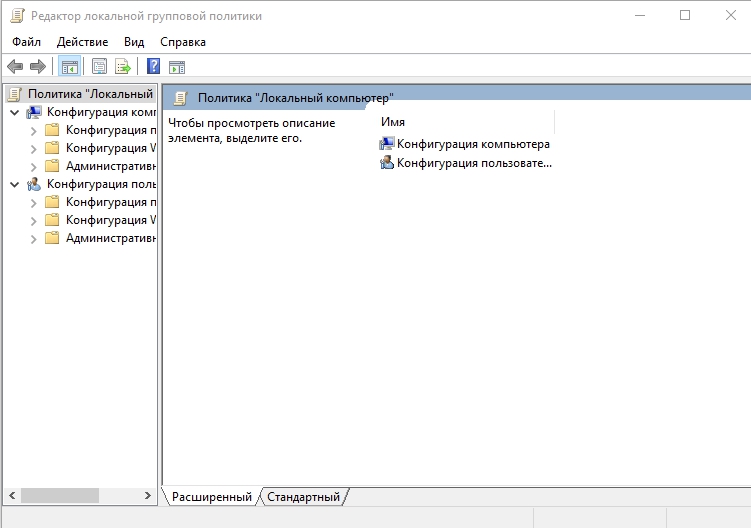
A hiba kiküszöbölésének okai és módjai
Problémák, ha Gpedit.Az MSC -t a Windows 7 -ben nem találták meg, a sérült vagy hiányzó fájloknak, az elfogadhatatlan nyilvántartási bejegyzéseknek vagy a vírusokkal és a rosszindulatú programokkal való fertőzésnek tulajdoníthatók.
FONTOS. Először is erősen ajánlott létrehozni a rendszer helyreállítási pontját vagy létrehozni egy biztonsági másolat másolatát. Az összes cselekedetét, amelyet a félelem és a kockázat miatt hajt végre, ezért a kellemetlen következmények elkerülése érdekében biztonságban kell játszania, hogy ne bánja meg a következményeket.Hibák okozhatók:
- regisztrálja a CD-Disk Compaq-hoz társított kulcsokat;
- vírus vagy rosszindulatú program, amely elrontotta a Compaq operációs rendszer kompakt lemezének fájlját vagy kapcsolódó szoftverkomponenseit;
- egy másik program, amely szándékosan vagy tévesen törölte őket;
- Konfliktus van a Compaq OS kompakt korongja és egy másik program és a közös fájlok között;
- Helytelen letöltés vagy hiányos telepítés a kompakt lemez szoftver Compaq operációs rendszer.
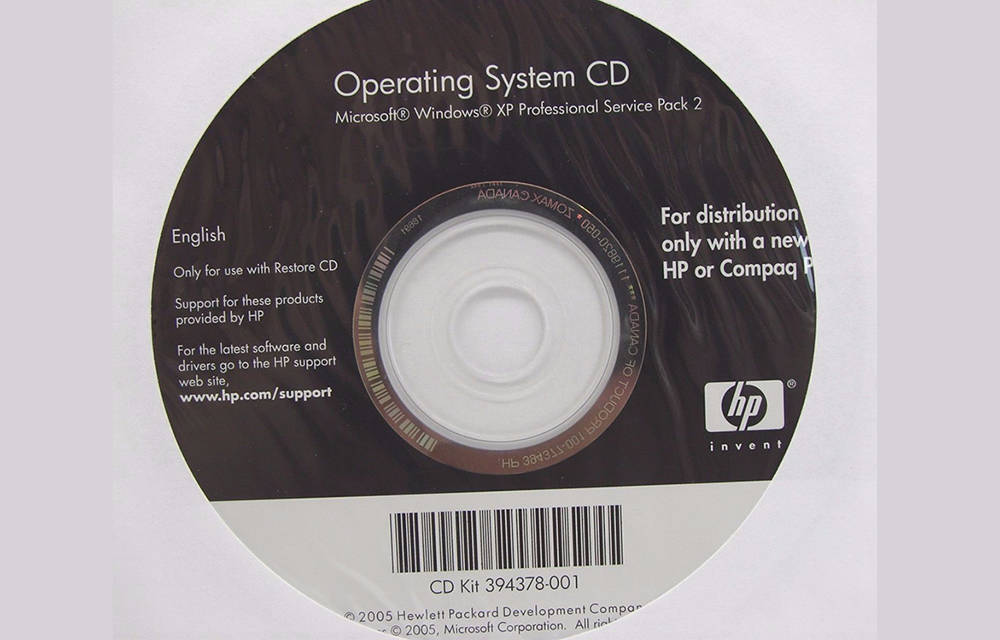
A Gpedit MSC alkatrész telepítése
Ha a Windows 7 nem található Gpedit.Az MSC, az eszközt ugyanúgy kell elindítani, mint a Professional verziójában. Kattintson a Win + R gomb kombinációra, majd írja be a következő parancsot az indítóablakba: GPEDIT.MSC. Az OK gomb megnyitását követően a segédprogram megnyílik, és látni fogja a helyi csoportpolitika szerkesztőjének ablakát. De előfordulhat, hogy a hiba megjelenik - akkor a következő lépéseket kell végrehajtani. Ez a hiba akkor fordulhat elő, ha a rendszerben a fiók neve adminisztrátor. Ezt azonban a következő műveletek végrehajtásával oldhatja meg:
- Helyezze vissza a Gpedit -et.MSC, a telepítés elindítása a beállítási fájlból.alkalmazás. A telepítés után ne zárja be az ablakot a "Kész" gomb segítségével - miközben nyitva hagyja.
- Lépjen a "C: \ Windows \ Temp \ Gpedit" mappába.
- Keresse meg az x64 -et.BAT (a Windows 64 bites verziójához) és az X86.BAT (32 bites verzióhoz). Az operációs rendszertől függően kattintson a kiválasztott fájlra a jobb egérgombbal, és válassza a "Nyissa meg a notebookot" lehetőséget.
- 6 sor véget ér a szöveg következő töredékével: %felhasználónév %: e
- Ezeket a vonalakat úgy kell megváltoztatnia, hogy a%felhasználónév%-át a "%felhasználónév%" -ra cseréli, mint például az alábbiak szerint:
UP: ICACLS% Windir% \ Syswow64 \ Gpedit.DLL /Grant: R %felhasználónév %: f
Után: ICACLS% Windir% \ Syswow64 \ Gpedit.DLL /Grant: R "%felhasználónév%": f
Látjuk, hogy a "%felhasználónév%" fragmentum idézetbe volt zárva. Ezt minden egyes sorhoz megtesszük, amely tartalmazza ezt a fragmentumot. A végén mentse el a fájlt a "Mentés" gomb használatával, és zárja be a "Jegyzettömb" ablakot.
- Most kattintson a fájl jobb egérgombjára .BAT, és válassza a "Az adminisztrátor nevében kezdve".
A vonatkozó bejegyzéseket frissítik, és most bezárhatja a telepítő ablakot. Most a szerszámnak hiba megjelenítése nélkül kell kinyílnia.
Fájlok másolása a GPBAK könyvtárból
Ha nincs Gpedit a rendszerben.MSC, Töltse le a Gpedit telepítési programját.MSC. Kap egy olyan cipzáras archívumot, amelyet bárhol kicsomagolni kell, például az asztalon. A közepén talál egy beállítási fájlt.A telepítő által elindított EXE. A telepítés nagyon standard, és nem különbözik a többi programtól. Az eszköz telepítéséhez csak nyomja meg a "Next" gombot.
További lépés a 64 bites rendszerekhez
Ellenőrizheti az operációs rendszer ürítését a "Rendszer tulajdonság" ablak segítségével. Ehhez lépjen a "My Compyn" elemre, kattintson a Scratch -ről a jobb egérgombbal, és válassza a "Tulajdonságok" lehetőséget. A rendszer tulajdonságainak ablakában a "rendszer típusa" sorban és a Windows verziójának ürítését jelzik. A Win + Pace/Break gomb kombinációjával felhívhatja a rendszer tulajdonságainak rendszerét is.
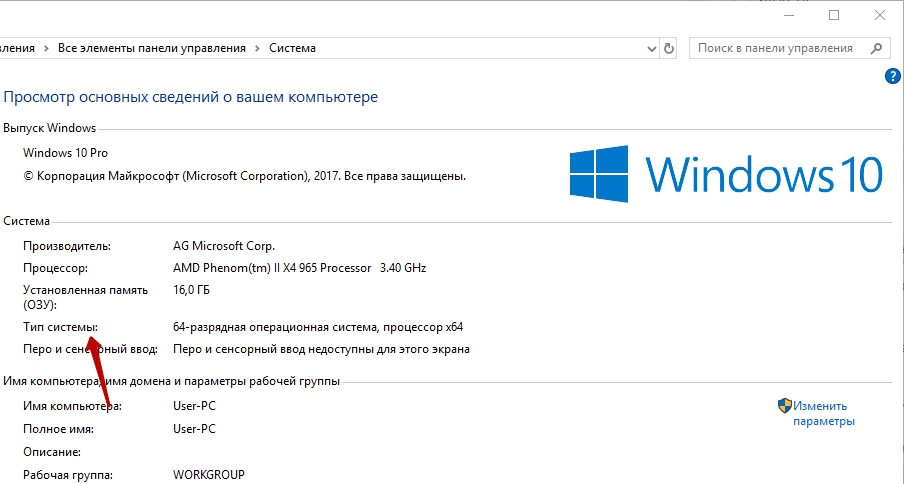
Ha van 32 bites rendszere, akkor nem kell további műveleteket végrehajtania. De ha van 64 bites operációs rendszere (valószínűbb), akkor meg kell tennie egy másik lépést. Lépnie kell a Syswow64 mappába, és több fájlt kell másolnia a System32 mappába. Ehhez kövesse a következő utat: "C: \ Windows \ Syswow64". Számos mappa van itt, amelyekre figyelniük kell. Tekintse meg a SYSWOW64 mappát, és válassza ki a következő elemeket:
- A "Csoportházirend" mappa;
- "Grouppolicyusers" mappa;
- "GPBAK" mappa;
- Gpedit fájl.MSC.
Válassza ki ezeket az elemeket, majd kattintson rájuk a jobb egérgombbal, és válassza a „Másolás” lehetőséget. Most be kell helyezni őket a "System32" mappába. Ehhez kövesse a következő utat: C: \ Windows \ System32. A "System32" mappába való belépés után kattintson bárhová a jobb egérgombbal, és válassza a "Beillesztés" lehetőséget.
Az operációs rendszer fájljainak integritásának ellenőrzése
Ha nem indítja el a Gpedit -t.MSC a Windows 10 -ben, próbálja ki a beépített -in összetevőt a fájlok integritásának ellenőrzéséhez. A rendszerfájl -ellenőrző egy kényelmes eszköz, amely a Windows -ban található, amely lehetővé teszi a károsodások szkennelését és visszaállítását a Windows rendszerfájlokban (ideértve a Gpeditit -hez kapcsolódóokat is.MSC). Ha a rendszerfájl -ellenőrző problémát talál az MSC fájllal vagy más kritikus rendszerfájllal, akkor megpróbálja automatikusan kicserélni a problémás fájlokat. A Windows File ellenőrző indítása (Windows XP, Vista, 7, 8 és 10):
- Kattintson a "Start" gombra;
- Írja be a "CMD" -et a keresési mezőbe (még ne nyomja meg az Enter billentyűt!);
- A Ctrl + Shift kulcsok tartása a billentyűzeten kattintson az Enter elemre;
- Megjelenik egy párbeszédpanel a felbontáshoz - kattintson az "Igen" gombra;
- Nyissa meg a villogó kurzorral ellátott fekete ablakot;
- Írja be az "SFC/SCANNOW" gombot, és nyomja meg az ENTER gombot;
- A rendszerfájl -ellenőrző megkezdi a Gpedit szkennelését.Az MSC és a rendszerfájl egyéb problémái (türelem nyerése - a rendszer beolvasása időbe telik);
- Kövesse a képernyőn megjelenő utasításokat.
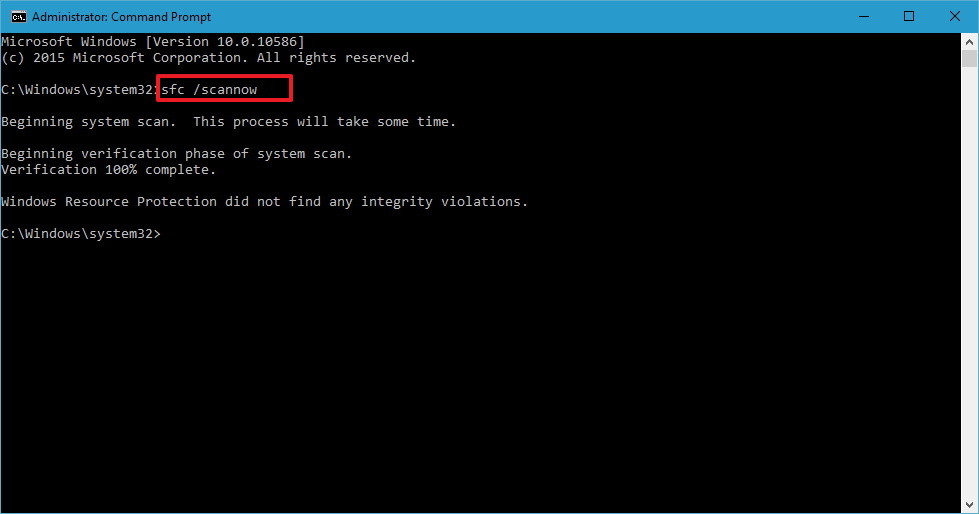
Rendszer-visszaállítás
A Windows System Restore lehetővé teszi a rendszer visszaadását az előző állapotba a problémák kijavításához. A rendszer helyreállítása visszaállíthatja a fájlokat és a rendszerprogramokat olyan állapotba, ahol minden helyesen működött. Elméletileg ily módon órákat takaríthat meg a hibák eltávolítására.
FONTOS. A rendszer helyreállítása nem érinti a dokumentumokat, a fényképeket és az egyéb adatokat.Rendszer -helyreállítási alkalmazás (Windows 10 Home, XP, Vista, 7, 8):
- Kattintson a "Start" gombra;
- A keresési mezőbe írja be a "Restauráció" gombot, és kattintson az Enter elemre;
- A keresési eredményekben válassza a "A rendszer helyreállításának bevezetését";
- Írja be a rendszergazdai jelszót (ha ezt kérjük);
- Válassza ki a helyreállítási pontot a mester lépéseivel összhangban;
- Helyezze vissza a számítógépet.
A vírusok kiküszöbölése
Esély van arra, hogy a számítógépen hibát okozhat a rosszindulatú programok fertőzése, tehát a rendszer nem talál Gpedit fájlt.MSC. Megrongálhatják vagy akár törölhetik az MSC fájlokat. Ezenkívül esély van arra, hogy a hibát a rosszindulatú program összetevőjéhez társítják. Ha harmadik fél vírusellenes szoftvert használ, indítsa el, és várja meg a szkennelés végét.
Az operációs rendszer újratelepítése
Ha a rendszer nem látja a Gpedit fájlt.Az MSC valószínűleg csak a Windows vagy annak frissítésének későbbi verziójára történő telepítésében segíti. Az operációs rendszer újratelepítése a fájlhoz kapcsolódó problémák kiküszöbölésére nagyon fárasztó feladat, és némi tapasztalatot igényel. Annak elkerülése érdekében, hogy a folyamat megkezdése előtt elkerülje az adatvesztést, készítsen biztonsági másolatokat az összes fontos dokumentumról, fényképről, a program telepítőiről és egyéb személyes adatokról. Ha nem készít biztonsági másolatokat az adatokról, azonnal készítse el (töltse le az ajánlott megoldást a biztonsági mentéshez), hogy megvédje magát az állandó adatvesztéstől.
Használjon Windows 7 Professional, Enterprise vagy Ultimate, de nem a Home Basic, a Home Premium vagy a Starter verzióját. Helyezze be az operációs rendszer hordozóját a CD-ROM meghajtóba, és indítsa újra a számítógépet. Ezután kövesse a monitoron megjelenő utasításokat. Az operációs rendszer szükséges verziójának telepítése után a Gpedit problémája.Az MSC -nek eltűnnie kell.
FIGYELEM. Ha Gpedit hibák.Az MSC továbbra is megmarad a Windows rendszer tiszta telepítése után, az MSC problémája a hardverhez kapcsolódik. Ebben az esetben lehet, hogy ki kell cserélnie egy hibát okozó eszközt.- « Hogyan lehet kiküszöbölni a 3014 -es hibát az iTunes -ban
- Váratlan üzlet Kivételi hiba - Szabaduljon meg a kék képernyőn a Windows különböző verzióin »

